Sie können sich mit anderen Audio-Anwendungen wie Live-oder Vernunft. Aber was, wenn Sie irgendwie integrieren oder synchronisieren Sie andere Audio-Software mit Studio One möchten. Dies kann über ReWire geführt werden. ReWire ist ein Protokoll, das von Propellerhead entwickelt wurde, damit Sie mit Ihren anderen Grund DAW-Anwendungen zu integrieren, aber das Protokoll, wie ein Standard-Begriff, dass es wurde von vielen anderen Software-Audio-Entwickler übernommen, so dass Sie mehr, als man zu synchronisieren eine Audio-Anwendung zur anderen. In diesem Artikel werfen wir einen Blick darauf, wie Studio One zu anderen Audio-Anwendungen ReWire. Studio One wird der Master ReWire-Gerät und Kranke mit Ableton Live als meine ReWire-Slave-Gerät, aber die gleichen Maßnahmen ergriffen werden können, wenn du gehst, werden mit einem anderen Stück von Audio Software mit Studio One.
Schritt 1 - So Up die ReWire-Anwendungen auf Set
Die Vorteile der Synchronisierung von zwei Audio-Anwendungen gemeinsam ist, dass ihre Tempi wird synchronisiert werden, und wenn Sie die Wiedergabe in einer Audio-Anwendung starten, wird die Wiedergabe in der anderen auslösen. Zuerst müssen Sie bekommen, um mit der Terminologie ReWire greift. Eine Anwendung wird die ReWire-Host (in diesem Fall itll Studio One), und der andere wird als ReWire-Slave (Live) laufen. Ein weiterer wichtiger Punkt ist die Reihenfolge bevorzugt, dass die Anwendungen geöffnet sind. Starten Sie zunächst Studio One, da dies der ReWire-Host. Sobald Studio One lanciert ein neues Lied.
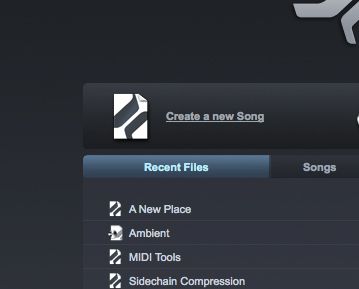
Starten Sie zunächst Studio One, und erstellen Sie einen neuen Song.
Auf der rechten Seite auf die Schaltfläche Durchsuchen Steuerung, öffnen Sie die Registerkarte Instruments, und erweitern Sie den ReWire-Ordner. Wenn die Browse-Panel nicht geöffnet ist, klicken Sie auf die Schaltfläche Durchsuchen in der rechten unteren Ecke, oder verwenden Sie die Tastenkombination F5 und es öffnet sich. Unter der ReWire-Ordner, zeigen itll die ReWire-fähigen Anwendungen auf Ihrem System installiert ist.
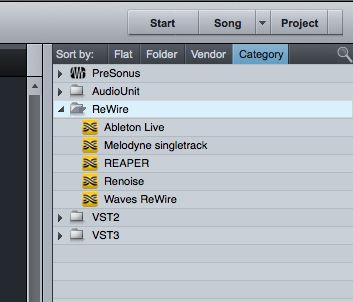
Die ReWire-fähigen Anwendungen angezeigt werden.
Wählen Sie die Anwendung, die Sie verwenden, und ziehen Sie es über dem linken Seitenteil, ein ReWire-Track hinzufügen möchten. Dadurch öffnet sich das Dialogfeld ReWire. Klicken Sie nun auf Anwendung öffnen, um die ReWire-Slave-Gerät zu starten. Stellen Sie sicher, erlauben Tempo / Unterzeichnung von Änderungen aktiviert ist, so dass die Projekte Synchronisierung mit dem Host. Wenn die Anwendung nicht starten, dann auf Ihre ReWire-Slave-Anwendung gehen und manuell starten Sie es.
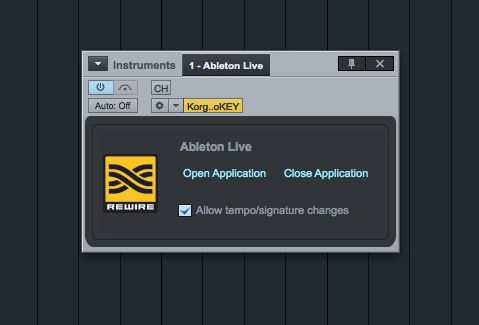
Die ReWire Dialog Box.
Wenn die Anwendung geöffnet wird, werden Sie sehen, dass itll sagen seine Lauf in ReWire-Slave-Modus.
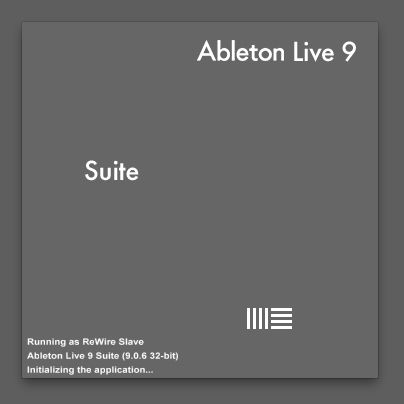
Ableton Live in ReWire-Modus ausgeführt wird.
Schritt 2 - Prüfen, dass die Anwendungen synchronisiert werden sollen
Wenn Sie Loop-Klammern in einer Anwendung festgelegt itll reflektieren in der anderen, und wenn Sie die Wiedergabe starten in, sagen wir, Studio One, wird Live anfangen zu spielen als gut. Testen Sie dies. Ändern Sie die BPM in ein und sehen, wie es die BPM ändert in der anderen Anwendung. So, jetzt sind Sie definitiv wissen, dass theyre synchronisiert. Das heißt, Sie können Ihre Live-oder Reason Projekt Seite an Seite mit Studio One laufen. Wenn Sie den Mixer in Studio One zu öffnen, werden Sie sehen einen Channel-Strip, der die Stereo aus Ihrem ReWire-Slave-Gerät. Sie können zusätzliche Verarbeitung dieser Kanalzug hinzufügen.
Der Stereo-Ausgang des ReWire-Slave-Anwendung erscheint in der Mixer.
Schritt 3 - Verwenden mehrerer Outs mit den Busse
Das obige Beispiel können Sie den Master-Ausgang Ihres hören
Zuerst müssen Sie die ReWire-Slave-Gerät so konfigurieren, dass seine einzelnen Tracks auf verschiedene Ausgänge zu senden. Ich arbeite mit Live, so Ill zeigen, wie dies geschehen ist, aber die gleichen Grundsätze gelten, wenn youre mit einem anderen ReWire-Slave. Anstatt jede Spur an den Master-Ausgang, senden Sie es an einem anderen ReWire-Ausgang. Im Live-Sie die Audio eingestellt:
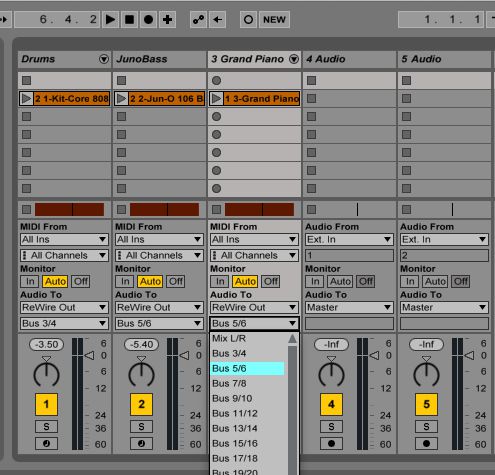
Ändern der ReWire-Slave-Ausgänge in Ableton Live.
Jetzt in Studio One die Taste F3, um den Mix-Konsole öffnen und öffnen Sie die Registerkarte Instr auf der linken Seite. Klicken Sie auf den kleinen Pfeil in der unteren linken Seite des ReWire-Gerät und wählen Sie Öffnen, wird diese erweitern Sie die verfügbaren ReWire-Busse zu zeigen.
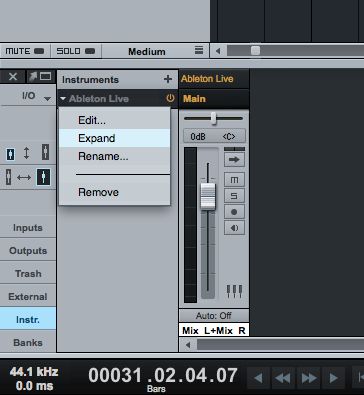
Klicken Sie auf Öffnen, um die ReWire-Busse zeigen.
Kreuzen Sie die Busse, die Sie in der Lage, in Studio One zu sehen sein wollen. Jetzt in der Mixer-Ansicht Sie einzelne Kanalzüge für die verschiedenen ReWire-Tracks haben, so können Sie die Lautstärke zu ändern, Panorama-Einstellungen und fügen verschiedene Verarbeitungs auf jeder Spur. Benennen Sie diese so, dass sie mit den Titeln in ReWire-Slave-Anwendung zu korrelieren.
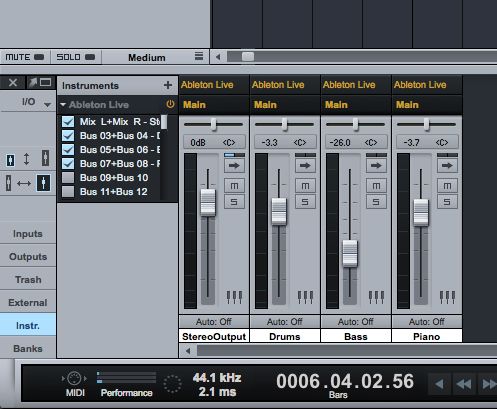
Benennen Sie die ReWire-Tracks und Sie können beginnen Mischen!
Schritt 4 - Mit ReWire Instrumente in Studio One
Was ist, wenn Sie in der Lage, die Instrumente in Ihrem ReWire-Slave-Gerät in Studio One zu verwenden sein? Werfen wir einen Blick darauf, wie diese eingerichtet. In Studio One, erstellen Sie eine Instrumentenspur (Track
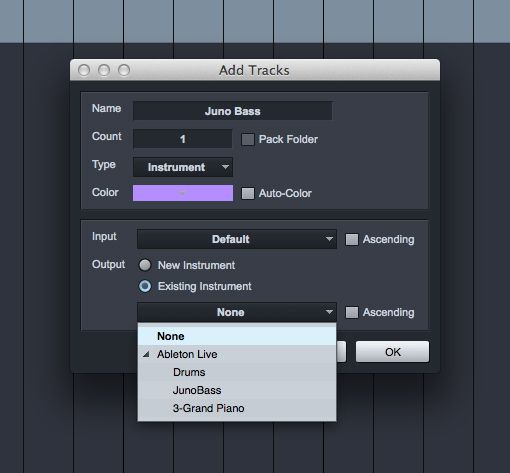
Die Wahl eines ReWire Instrument.
Jetzt spielen Sie auf Ihrem MIDI-Keyboard und hören, wie youll youre Auslösen Ihre ReWire-Slave-Instrument, mit Studio One.
Auf diese Weise können Sie Ihre MIDI in Studio One aufnehmen, aber es werden Ihr ReWire-Slave-Instrumenten. Bei der Aufnahme drücken wirst du sehen, wie die MIDI-Notendaten auf diesem Studio One Instrumentenspur aufgezeichnet. Wie sauber ist das? Dies ermöglicht Ihnen, Ihr MIDI-Informationen in Ihrem Projekt enthalten, so dass Sie bearbeiten und verarbeiten das Instrument innerhalb von Studio One kann.
Wenn youre fertig mit allen ReWire-Composing, stellen Sie sicher, Ihre ReWire-Slave-Gerät zuerst beenden und dann Studio One. Wenn Sie versuchen, beenden Studio One zunächst eine Fehlermeldung kommen dass Sie wissen, dass Sie brauchen, um die andere Anwendung zu beenden.
Abschluss
Das ist, wie man die Vorteile von Studio Ones nehmen ReWire-Funktionen, so dass Sie es mit anderen ReWire-fähigen Audio-Anwendungen zu synchronisieren. Es arbeitet nahtlos und lässt Sie bearbeiten und verarbeiten Ihre Audio-und ReWire Instrumente noch weiter, wenn Sie es wünschen. Also, wenn youre mit Anwendungen wie Reason oder Live, ReWire sie zu Studio One und nehmen Sie Ihre Produktionen auf eine andere Ebene.
Weitere Studio One Tipps und Techniken, um sich die folgenden Tutorials:
https://www.macprovideo.com/tutorial/songwriters-musicians-toolbox
https://www.macprovideo.com/tutorial/studio-one-102-producers-and-engineers-toolbox
https://www.macprovideo.com/tutorial/advanced-midi-toolbox
https://www.macprovideo.com/tutorial/studio-one-104-mixing-and-mastering-toolbox


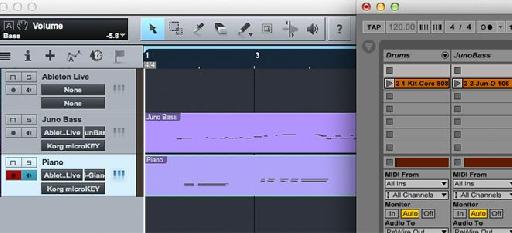
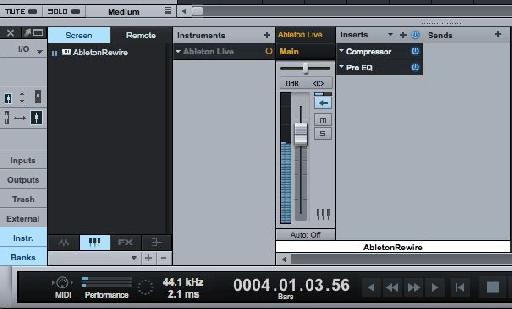
 © 2024 Ask.Audio
A NonLinear Educating Company
© 2024 Ask.Audio
A NonLinear Educating Company
Discussion
Want to join the discussion?
Create an account or login to get started!